Установка рабочих станций
Конфигурирование переносных компьютеров и рабочих станций для использования
с сервером NetWare Connect зависит от установленной на переносном компьютере
или рабочей станции операционной системы и от того, (1) соединяется ли
рабочая станция с сервером как удаленный узел, (2) использует сервер для
соединения с электронными досками объявлений и Интернет или (3) делает
и то, и другое.
Ниже описаны основные действия, необходимые для подготовки рабочих станций
Windows 95 и Windows 3.x. Рабочие станции с операционными системами DOS
и Macintosh* также можно установить для работы с NetWare Connect. Подробные
инструкции см. в оперативной документации по NetWare Connect.
Вам понадобится установить NetWare Asynchronous Services InterfaceTM
(Интерфейс асинхронных служб NetWare - NASITM) и номеронабиратель на каждой
рабочей станции или переносном компьютере, которым необходимо соединяться
с сервером через модем или с электронными досками объявлений или Интернет.
Установка рабочих станций Windows 95
Для установки рабочей станции Windows 95 для работы со службами NetWare
Connect следуйте процедурам, описанным в этом разделе.
Чтобы выполнить установку рабочей станции, необходимо активизировать
аутентификацию пароля на сервере, установить совместимого клиента, установить
и сконфигурировать программное обеспечение для набора номера и загрузить
и сконфигурировать протоколы TCP/IP.
Предварительные условия
Убедитесь, что NetWare Client 32 для Windows 95 уже установлен. См. "Установка рабочих станций клиента" в Руководстве по установке (оперативная документация по версии для Малого Бизнеса).
Активизация аутентификации пароля
Кроме установки и конфигурирования NetWare Connect на сервере (см. инструкции
выше) необходимо выполнить некоторые дополнительные процедуры установки
на сервере для соединения с PPPRNS из Windows 95. Если Вы не установили
пароли удаленного клиента для пользователей при конфигурировании сервера
NetWare Connect, сделайте это сейчас, а затем включите Password Authentication
Protocol (Протокол аутентификации пароля - PAP).
Чтобы установить Пароли Удаленного Клиента для пользователей, выполните
следующие действия.
Процедура
- При необходимости запустите NetWare Connect, набрав на консоли сервера:
NWCSTART
- Войдите в утилиту NWCCON, набрав на консоли сервера:
LOAD NWCCON
- Выберите Configure NetWare Connect (Конфигурирование NetWare Connect),
затем Security (Безопасность), а затем Set User Remote Password
(Установить удаленный пароль пользователя).
- Выберите необходимый контекст и нажмите <Enter>, чтобы получить
доступ к списку пользователей сети.
- Выберите пользователя и введите пароль (1-8 алфавитно-цифровых символов).
- Подтвердите пароль.
- Повторите Шаги 5 и 6, чтобы указать пароли для других пользователей.
- Сообщите пользователям их пароли.
Чтобы активизировать Password Authentication Protocol (Протокол аутентификации
пароля - PAP), выполните следующие действия.
Процедура
- В меню Configuration Options (Опции конфигурации) утилиты
NWCCON выберите Services (Службы).
- Выберите PPPRNS.
- Выберите Configure Security (Конфигурирование безопасности).
- В меню PPPRNS Security Configuration (Конфигурирование безопасности
PPPRNS) убедитесь, что безопасность включена, и установите PAP в Да.
Установка Win2NCS
В этом разделе описывается использование NetWare Asynchronous Services
Interface (Интерфейса асинхронных служб NetWare - NASI) версии Win2NCS
для доступа к электронным доскам объявлений, внешним компьютерам и другим
внешним ресурсам или для соединения с сетью для удаленного управления определенной
рабочей станцией сети при помощи коммуникационных приложений других производителей.
Win2NCS позволяет Вам "перенаправлять" данные в коммуникационные
порты Windows и из них. Вместо модема, подключенного к COM-порту рабочей
станции, данные направляются через порт NetWare Connect, управляемый NASI
Connection Service (Сервером соединения NASI - NCS) на сервере. Об активизации
служб NCS на сервере см. в разделе "Конфигурирование NetWare Connect"
Можно использовать соединения Win2NCS как для соединения из сети вовне,
так и для соединения с сетью для удаленного управления определенной рабочей
станцией.
- Чтобы произвести соединение из сети при помощи Win2NCS, необходимо
установить Win2NCS и коммуникационные приложения Windows на рабочей станции
в сети.
- Чтобы соединиться с сетью при помощи Win2NCS, необходимо установить
поддерживаемое приложение другого производителя на рабочую станцию в сети
и на удаленный компьютер.
Чтобы установить Win2NCS на рабочих станциях Windows и перенаправить
звонки из Windows в NetWare Connect Services (Службы соединения NetWare
- NCS) на сервере, выполните следующие шаги.
Процедура
- На рабочей станции Windows зарегистрируйтесь на сервере как ADMIN или
как пользователь, которому временно даны права администратора.
Только пользователь ADMIN имеет права на каталог SYSTEM, где хранятся
файлы установки Win2NCS. Используйте утилиту NEAT для временного назначения Полных прав пользователям к каталогу SYSTEM. См. "Назначение прав" на стр. xxx.
- В меню Пуск выберите Выполнить.
- Используйте Обзор, чтобы выбрать (или ввести) следующий путь,
затем нажмите OK.
F:\SYSTEM\WIN2NCS\SETUP.EXE
Появится программа установки Win2NCS (NASI Redirector - Перенаправитель
NASI).
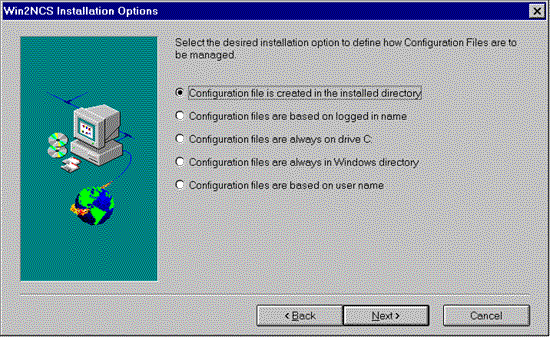
- Следуйте подсказкам на экране, чтобы настроить перенаправитель NASI,
убедившись, что следующие установки сделаны, как указано.
Installation options
(Опции установки) | "Configuration file is created in the installed directory
(Файл конфигурации создан в установленном каталоге)" |
Destination directory
(Каталог назначения) | C:\WIN2NCS |
- Просмотрите назначения модема, отображаемые Win2NCS.
- Указываются модемы, назначенные NASI. Некоторые локальные COM-порты
зарезервированы для принтеров и других устройств, которым необходим COM-порт.
- Выберите OK, чтобы выполнить установку Win2NCS.
В группу программ Win2NCS будет добавлена пиктограмма.
Чтобы сконфигурировать Win2NCS, выполните следующие действия.
Процедура
- Выберите только что созданную пиктограмму Win2NCS.
- В выпадающем меню Options (Опции) выберите Set NASI Security (Установка
безопасности NASI) и введите свое имя пользователя и пароль, затем выберите
OK.
- В выпадающем меню Options (Опции) выберите Define Server Restrictions
(Определить ограничения сервера).
Эта опция выводит список серверов, так что Вы сможете выбрать тот, с
которым Вы хотите соединиться. Если Вы определите ограничения, Вам не придется
ждать, пока программа будет пытаться обнаружить другие серверы NetWare
Connect.
- В выпадающем меню Options (Опции) выберите Map Communications Ports
(Отобразить порты связи). Программа определяет все серверы NetWare
Connect и отображает ранее сконфигурированные на каждом сервере порты в
окне, подобном приведенному ниже:
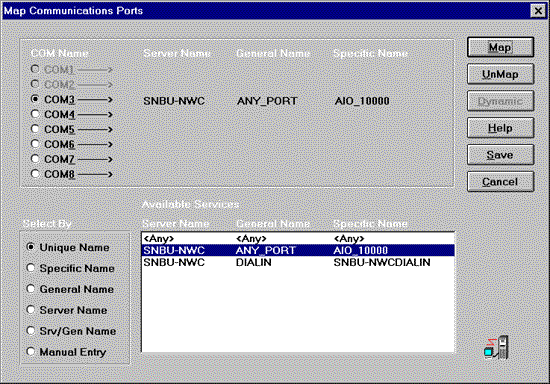
- Выделите первый порт в списке (в верхней части экрана), не представленный
серым цветом.
- Опции, неподдерживаемые операционной системой, для которой Вы выполняете
конфигурирование, выделены серым цветом. Например, Windows 3.x может использовать
локальный порт совместно с коммуникационными приложениями. В Windows 95
это невозможно.
- Выделите ser/gen (server/general) name имя сер/общ (сервер/общее).
Это определяет имя сервера и группы; Вы можете выбрать любой доступный
порт в пределах группы.
-
- Если Вы конфигурируете выходной порт, выберите ANY _PORT.
- Если Вы конфигурируете входной порт, выберите группу портов Dial
in (Входные).
- Выберите Map (Отобразить).
- Повторите эту процедуру, если Вы хотите отобразить дополнительные порты.
- Выберите Save (Сохранить), чтобы сохранить отображение
и выйти.
Программа возвращается в окно "Current Assignments/Connections
(Текущие установки/соединения)". Можно закрыть это окно или оставить
его открытым. В любом случае, соединение становится активным при каждом
входе на сервер.
Установка модемов
Чтобы добавить и сконфигурировать модем, подключенный к рабочей станции
или переносному компьютеру или подключенный к серверу NetWare Connect,
используйте следующие процедуры. Для рабочей станции Windows 3.x этот шаг
не нужен. Модемы должны быть сконфигурированы из приложения модема, который
Вы используете для соединения вовне.
Чтобы добавить или сконфигурировать модем, выполните следующие действия.
Процедура
- Убедитесь, что модем включен.
- Нажмите кнопку Пуск, выберите Настройка, затем выберите
Панель управления.
- Дважды щелкните пиктограмму Модемы.
Если ни один модем не определен, появится экран Установка нового
модема. В ином случае появится закладка Общие. Тогда выберите
Добавить.
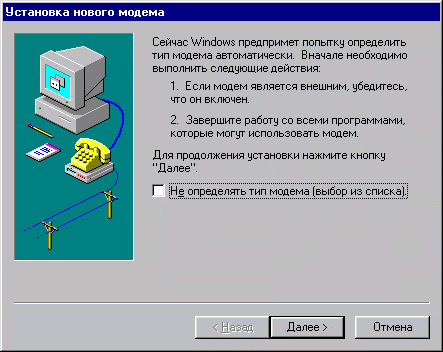
- Снимите флажок Don't detect... (Не определять...)
Программа попытается определить можемы и отобразит результат.
- Убедитесь в том, что определен корректный модем и выполните одно из
следующих действий.
| Если корректный | Выберите Дальше. |
| Если некорректный | Выберите Изменить, чтобы указать корректного производителя
и модель. |
| Если модемы не обнаружены | Следуйте подсказкам на экране, чтобы указать производителя
и модель модема. |
ПРИМЕЧАНИЕ: Если Вы выбираете модем для соединения из сети
с провайдером услуг Интернет, выберите указанный Вашим провайдером тип,
обычно Стандартный Модем. Выберите скорость, совпадающую со скоростью модема,
который Вы используете.
- Выберите Готово, чтобы вернуться в окно Свойства модема.
- На закладке Общие выберите Свойства набора и введите указанные телефонные
номера.
- Выберите OK, а затем Закрыть.
Установка Номеронабирателя
Чтобы установить и сконфигурировать Номеронабиратель Windows, выполните
следующие действия.
Процедура
- На Панели управления дважды щелкните Установка и удаление
программ.
- Выберите закладку Установка Windows.
- Дважды щелкните пункт Связь (или выберите Состав).
- Установите флажок для Номеронабирателя; затем нажмите OK.
- Нажмите кнопку Применить и по запросу укажите путь к дистрибутиву Windows 95.
- Следуйте подсказкам на экране, чтобы установить Номеронабиратель.
- Нажмите OK, чтобы выйти.
Чтобы сконфигурировать номеронабиратель, выполните следующие шаги.
Процедура
- Дважды щелкните Мой компьютер, затем выберите Номеронабиратель.
- Дважды щелкните Установить новое соединение
- Следуйте подсказкам на экране, чтобы создать пиктограмму.
- Щелкните правой кнопкой мыши на новой пиктограмме и выберите Свойства.
- Выберите Тип Сервера.
- Установите Тип Сервера в PPP: Windows 95, Windows NT* 3.5 или Internet.
- Снимите флажок NetBEUI и все остальные ненужные протоколы.
- Если поддержка IP адресов на сервере еще не сконфигурирована, выберите
Настройка TCP/IP, чтобы сконфигурировать параметры протокола TCP/IP.
- Чтобы выйти, дважды нажмите OK.
Конфигурирование поддержки TCP/IP
Чтобы сконфигурировать рабочую станцию для поддержки TCP/IP, выполните
следующие действия.
Процедура
- Нажмите кнопку Пуск, выберите Настройка, а затем Панель
управления.
- Дважды щелкните Сеть, чтобы отобразить закладку Конфигурация.
- Если протокол TCP/IP для клиента Novell, который Вы используете
- имеется в списке, перейдите к Шагу 6.
- отсутствует в списке, выберите Добавить и перейдите к Шагу 4.
- Выделите Протокол и выберите Добавить.
- В списке Производители выберите Microsoft, а в списке
Сетевые протоколы выберите TCP/IP, затем нажмите OK.
Вы вернетесь на закладку Конфигурация.
- Выделите только что добавленный протокол TCP/IP и выберите Свойства.
- Введите свой IP-адрес и необходимую информацию о другом узле.
- Выберите OK, чтобы сохранить изменения и вернуться на закладку
Сеть.
Просмотр конфигурации
Чтобы убедиться, что все компоненты Windows 95 установлены, выполните следующие шаги.
Процедура
- На закладке Компоненты сети убедитесь, что все необходимые компоненты
установлены.
Для соединения IPX
- Novell NetWare Client 32TM для Windows 95
- Адаптер номеронабирателя
- 32-разрядный Протокол IPX для Novell NetWare Client 32
- IPX/SPXTM-совместимый протокол
Для соединения IP
- Novell NetWare Client 32 для Windows 95
- Адаптер номеронабирателя
- TCP-IP
- Соединитесь с сервером NetWare Connect или своим провайдером услуг Интернет,
дважды щелкнув на пиктограмме Номеронабирателя.
- Повторите приведенные выше процедуры, чтобы создать дополнительные пиктограммы
и конфигурации для различных ситуаций (для соединения с Интернет, для соединения
с сервером NetWare Connect извне и т.д.).
Установка рабочих станций Windows 3.x
Если пользователи будут соединяться со службой PPPRNS сервера NetWare
Connect из удаленного узла (переносного или домашнего компьютера), работающего
под Windows 3.x, на удаленной рабочей станции Вам понадобится установить
и сконфигурировать клиента Novell DOS/WIN (VLMTM) для Windows и установить
и сконфигурировать номеронабиратель.
ВАЖНО: Эти процедуры необходимы, только если пользователи
соединяются с NetWare Connect с удаленной рабочей станции или переносного
компьютера. Если пользователи соединяются с электронными досками объявлений
или Интернет, может использоваться соединение при помощи NetWare Client
32 для Windows 3.x и Win2NCS. Нет необходимости устанавливать клиента VLM,
а также не нужно устанавливать и конфигурировать номеронабиратель Windows,
как описано ниже.
Чтобы добавить возможность соединяться с сервером NetWare Connect с
рабочей станции Windows 3.x, выполните следующие шаги:
- Установите пароли удаленных клиентов на сервере. См. "Активизация
аутентификации пароля"
- Установите 16-разрядный клиент NetWare DOS/WIN Virtual Loadable ModuleTM
(VLM)
- Установите номеронабиратель Windows
- Запустите и сконфигурируйте номеронабиратель
- Создайте по крайней мере одну запись телефонной книги
- Установите Win2NCS (если пользователи будут соединяться с электронными
досками объявлений или Интернет)
Установка Клиента NetWare DOS/WIN (VLM)
На удаленных рабочих станциях Windows 3.x, которые будут соединяться
с сервером NetWare Connect, должен выполняться Клиент NetWare DOS/Windows
Virtual Loadable Module (VLM). Это 16-разрядный клиент.
ВАЖНО: Даже если клиент не будет соединяться с сетью, Вам
нужно установить клиент VLM. Удаленному клиенту не нужна сетевая карта,
если он не будет подключаться к сети. Однако, Программа Установки не будет
продолжать работу, если Вы не зададите необходимые параметры. В этой ситуации
выполните установку так, как если бы в компьютере была установлена сетевая
карта. Примите установки по умолчанию для платы NE2000.
Инструкции по установке клиента см. в разделе "Установка
NetWare DOS/Windows Virtual Loadable Module (VLM) Client" в Главе
5 Руководства по установке.
Установка и конфигурирование Удаленного Клиента NetWare Connect 2.0
Чтобы соединяться с сервером NetWare Connect (служба PPPRNS) с удаленной
рабочей станции, на ней понадобится установить Удаленный Клиент NetWare
Connect 2.0. Этот клиент включает в себя Номеронабиратель Windows. Номеронабиратель
Windows поддерживает сетевые протоколы IP и IPX и транспортные протоколы
PPP и SLIP.
Используя Номеронабиратель Windows, Вы устанавливаете соединение с удаленным
узлом. Ваша удаленная рабочая станция функционирует как реальный узел сети.
Поскольку все данные передаются через удаленную связь, приложения рекомендуется
запускать с удаленного компьютера, а не из сети.
ВАЖНО: Необходимо установить Клиента NetWare для DOS/Windows VLM
до установки Удаленного клиента NetWare Connect, даже если этот клиент
никогда не будет физически подключен к сети. Если Вы еще не установили
этого клиента на своей машине, сделайте это. Инструкции по установке см. "Установка
Клиента NetWare для DOS/Windows Virtual Loadable Module (VLM)" в Главе 5 Руководства по Установке.
Если Вы будете позже переустанавливать клиента VLM, придется также и переустановить Удаленного клиента NetWare Connect.
Чтобы установить Удаленного Клиента NetWare Connect 2.0 с компакт-диска
или с дискет, выполните следующие действия.
Процедура
- (Необязательный) Если на рабочей станции не имеется дисковода CD-ROM, выполните
следующие действия по созданию установочных дискет.
- Зарегистрируйтесь на сервере Intranetware для Малого Бизнеса с рабочей
станции, подключенной к сети.
- Перейдите в каталог
F:\NWC20
- Перейдите в каталог DISK1.
- Вставьте отформатированную дискету в дисковод A:
- Скопируйте каталог DISK1 на устройство A:, введя следующую команду:
XCOPY /s *.* A: <Enter>
- Извлеките дискету и пометьте ее DISK1.
- Перейдите в каталог DISK2, введя следующую команду:
CD..\DISK2 <Enter>
- Повторите Шаги 1г - 1ж, чтобы скопировать файлы Дисков 2 - 4 на дискеты.
- Вставьте компакт-диск NetWare Connect или Диск 1 номеронабирателя,
созданный на Шаге 2, в соответствующее устройство.
- Запустите Windows, в меню Файл выберите Выполнить.
- В окне Выполнить нажмите кнопку Обзор.
- Используйте Обзор, чтобы найти устройство, в которое Вы поместили установочный
носитель Удаленного Клиента.
Например, если дисководу CD-ROM назначена буква D:, найдите следующий
путь:
D:NWC20\DISK1\SETUP.EXE
Если дисководу назначена буква A:, найдите следующий путь:
A:\INSTALL.EXE
- В списке Имя файла выберите SETUP.EXE.
- Нажмите OK.
Появится главный экран программы установки.
- Выберите Continue (Дальше).
Появится показанный ниже диалог:
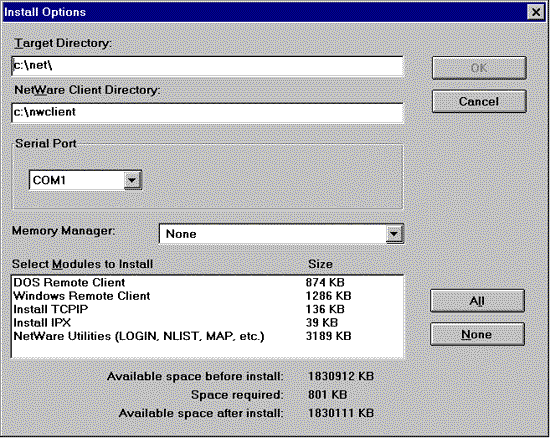
- Установите путь (целевой каталог) C:\NET.
- Введите путь к каталогу клиента NetWare (C:\NWCLIENT, если при установке
клиента Вы не изменили каталог по умолчанию). См. "Установка Клиента
NetWare DOS/WIN (VLM)"
- Укажите, какой последовательный (COM) порт Вы будете использовать для
соединения с сетью с удаленной рабочей станции.
Можно выбрать один из портов, указанных в Таблице 7-2. Таблица 7-2 также
содержит список прерываний и адресов ввода/вывода по умолчанию, используемых
каждым драйвером порта.
Таблица 7-2. Последовательные порты
| Порт | Прерывание | Адрес ввода/вывода |
|---|
| COM1 | 4 | 0x3F8 |
| COM2 | 3 | 0x2F8 |
| COM3 | 4 | 0x3E8 |
| COM4 | 3 | 0x2E8 |
| Custom | 5 | 0x2F8 |
Изменить прерывание и адрес ввода/вывода можно при помощи Пользовательского
порта (Custom port), не установки, используемые портами COM1 - COM4, изменить
нельзя.
Убедитесь, что установки выбранного порта не конфликтуют с используемыми
другими устройствами, установленными на удаленной рабочей станции (например,
мышью).
- (Необязательный) Если Вы выбрали Custom (Настраиваемый), укажите прерывание
и адрес порта, используемые настраиваемым последовательным адаптером.
Инструкции по установке прерываний и адресов, используемых адаптером,
см. в документации по настраиваемому последовательному порту. Убедитесь,
что указанные значения совпадают с действительными значениями, указанными
в конфигурации последовательного адаптера, и не конфликтуют с прерываниями
и адресами портов, используемыми другими устройствами, установленными в
компьютере.
- Если Вы используете диспетчер памяти, вызовите окно списка Диспетчер
памяти и выберите в нем свой диспетчер памяти. Если его нет в списке,
выберите No (Нет).
- Выберите окно Select Modules to Install (Выбор устанавливаемых модулей),
чтобы указать, какие модули установить. Если позволяет место
на диске, рекомендуем установить все модули, кроме удаленного клиента DOS.
Программа SETUP может установить утилиты NetWare LOGIN, NLIST, SLIST, MAP и CX (вывести контекста) на рабочей станции. Запуск этих утилит
с рабочей станции, а не по сети, существенно увеличит производительность.
- Нажмите OK или <Enter>, чтобы подтвердить сделанный выбор
и установить программное обеспечение Удаленного клиента.
Программа SETUP копирует выбранное программное обеспечение в целевой
каталог.
- Перезагрузите рабочую станцию, чтобы активизировать изменения.
Программа Установки добавляет на рабочий стол Windows 3.x группу программ NetWare Remote Client 2.0.
При каждом запуске компьютера Вы получаете запрос на загрузку программного обеспечения удаленного клиента NetWare Connect. Если Ваш переносной или удаленный компьютер не подключен к сети, а Вам необходимо соединиться с
сетью в течение данной сессии, введите Y. В противном случае введите N.
Конфигурирование Номеронабирателя Windows 3.x
При первом запуске Номеронабирателя программа конфигурирования демонстрирует
Вам процесс установки первого соединения. Номеронабиратель создает исходную
запись в Телефонной Книге на основе этой информации. Запись Телефонной
Книги при необходимости можно изменить.
Можно сконфигурировать Номеронабиратель для автоматического соединения
с сетью, а можно вводить необходимую информацию при каждом соединении.
Чтобы сконфигурировать Номеронабиратель, выполните следующие действия.
Процедура
- Запустите Windows.
- Выберите группу программ NetWare Remote Client 2.0.
- Дважды щелкните пиктограмму Remote Client Dialer (Номеронабиратель
удаленного клиента).
- (Необязательный) Если Вы впервые соединяетесь с сетью, по запросу укажите
необходимую информацию:
- Телефонная линия. Укажите, какой Вы будете использовать телефон,
тональный или импульсный.
COM-порт. Укажите, к какому COM-порту подключен модем.
Тип модема. Укажите тип модема, связанного с этим COM-портом
(который модем будет использовать для звонка).
- Следуйте подсказкам, чтобы завершить процесс установки.
- Выберите Save & Exit (Сохранить и выйти).
- (Эта кнопка недоступна, пока Вы не укажете всю информацию, необходимую
для выполнения звонка.)
Отображается окно "Номеронабиратель".
- При необходимости создайте дополнительные записи Телефонной Книги.
В Телефонной Книге будут показаны все записи м сохранена информация,
которую Номеронабиратель использует для соединения с сетью, другими службами
соединения или удаленными модемами, с которыми Вы связываетесь. Если Вы
пользуетесь несколькими такими службами или соединяетесь из нескольких
местоположений, можно создать запись Телефонной Книги для каждого местоположения.
- ПРИМЕЧАНИЕ: Дополнительную информацию об использовании и конфигурировании
Телефонной книги - как выполнить звонок при помощи оператора, как соединиться
вручную, как установить расширенные опции - можно найти в разделе "Использование
Телефонной Книги" в Руководстве Пользователя NetWare Connect 2.0
(оперативная документация по NetWare Connect). В справке также описаны
необходимые процедуры.
Соединение с сетью при помощи Номеронабирателя Windows
Чтобы соединиться с сетью при помощи номеронабирателя Windows, выполните
следующие действия.
Процедура
- Подключите модем Вашей рабочей станции к телефонной линии.
- При необходимости запустите Windows.
- Выберите группу программ NetWare Remote Client 2.0.
- Дважды щелкните пиктограмму Remote Client Dialer (Номеронабиратель
удаленного клиента). Появится окно "Телефонная Книга".
- Дважды щелкните запись, соответствующую номеру, с которым Вы хотите
соединиться (или выделите эту запись и нажмите Набрать).После этого
Номеронабиратель Windows соединится с выбранным узлом.
Когда соединение успешно установлено, Вы получите уведомление.
После этого можно выйти из Номеронабирателя или свернуть его.
- Зарегистрируйтесь на сервере NetWare Connect любым из следующих способов.
Соединение вовне при помощи Windows Redirector (Win2NCS)
Чтобы соединиться с электронной доской объявлений или провайдером услуг
Интернет, на компьютере Windows необходимо установить и сконфигурировать
Win2NCS. Действия по установке Win2NCS на рабочей станции Windows 3.x идентичны
действиям по установке на рабочей станции Windows 95. См. "Установка
Win2NCS"
Назад | Содержание | Вперед